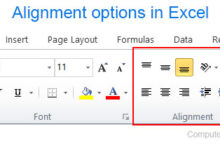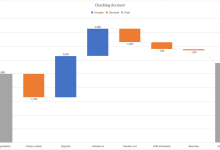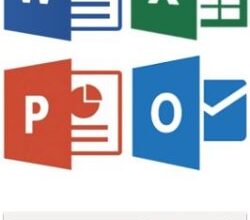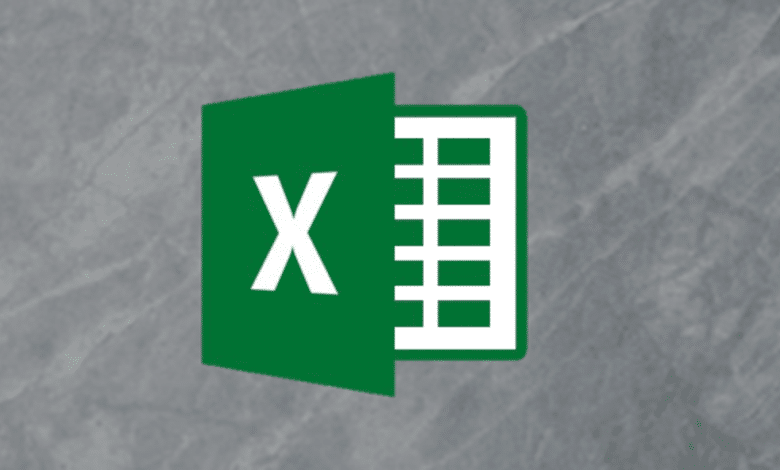
Microsoft Excel affiche par défaut les nombres négatifs précédés d’un signe moins. C’est une bonne pratique de rendre les nombres négatifs faciles à identifier, et si vous n’êtes pas satisfait de cette valeur par défaut, Excel fournit quelques options différentes pour la mise en forme des nombres négatifs.
Excel propose plusieurs méthodes intégrées pour afficher des nombres négatifs et vous pouvez également configurer une mise en forme personnalisée. Plongeons dedans.
Contenu
Changer pour une autre option de numéro négatif intégré
Une chose à noter ici est qu’Excel affichera différentes options intégrées en fonction de la région et des paramètres de langue de votre système d’exploitation.
Pour ceux qui se trouvent aux États-Unis, Excel fournit les options intégrées suivantes pour afficher les nombres négatifs :
En noir, précédé d’un signe moins En rouge Entre parenthèses (vous pouvez choisir le rouge ou le noir)
Au Royaume-Uni et dans de nombreux autres pays européens, vous pourrez généralement définir des nombres négatifs pour qu’ils s’affichent en noir ou en rouge et avec ou sans signe moins (dans les deux couleurs), mais vous n’aurez pas d’option pour les parenthèses. Vous pouvez en savoir plus sur ces paramètres régionaux sur le site Web de Microsoft.
Peu importe où vous êtes, cependant, vous pourrez ajouter des options supplémentaires en personnalisant le format des nombres, que nous aborderons dans la section suivante.
Pour passer à un autre format intégré, cliquez avec le bouton droit sur une cellule (ou une plage de cellules sélectionnées), puis cliquez sur la commande « Formater les cellules ». Vous pouvez également appuyer sur Ctrl+1.
Dans la fenêtre Format de cellule, passez à l’onglet « Numéro ». Sur la gauche, choisissez la catégorie « Numéro ». Sur la droite, choisissez une option dans la liste « Numéros négatifs », puis appuyez sur « OK ».
Notez que l’image ci-dessous montre les options que vous verriez aux États-Unis. Nous parlerons de la création de vos propres formats personnalisés dans la section suivante, ce n’est donc pas un problème si ce que vous voulez n’est pas affiché.
Ici, nous avons choisi d’afficher les valeurs négatives en rouge avec des parenthèses.
Cet affichage est beaucoup plus identifiable que l’affichage par défaut d’Excel.
Créer un format de nombre négatif personnalisé
Vous pouvez également créer vos propres formats de nombres dans Excel. Cela vous donne le contrôle ultime sur la façon dont les données sont affichées.
Commencez par faire un clic droit sur une cellule (ou une plage de cellules sélectionnées), puis cliquez sur la commande « Formater les cellules ». Vous pouvez également appuyer sur Ctrl+1.
Dans l’onglet « Numéro », sélectionnez la catégorie « Personnalisé » sur la gauche.
Vous verrez une liste de différents formats personnalisés sur la droite. Cela peut sembler un peu déroutant au début, mais il n’y a rien à craindre.
Chaque format personnalisé est divisé en quatre sections maximum, chaque section étant séparée par un point-virgule.
La première section est réservée aux valeurs positives, la seconde aux valeurs négatives, la troisième aux valeurs nulles et la dernière section au texte. Vous n’êtes pas obligé d’avoir toutes les sections dans un format.
À titre d’exemple, créons un format de nombre négatif qui inclut tous les éléments ci-dessous.
En bleu Entre parenthèses Pas de décimales
Dans la zone Type, entrez le code ci-dessous.
#,##0;[Blue](#,##0)
Chaque symbole a une signification, et dans ce format, le # représente l’affichage d’un chiffre significatif et le 0 est l’affichage d’un chiffre insignifiant. Ce nombre négatif est mis entre parenthèses et également affiché en bleu. Il existe 57 couleurs différentes que vous pouvez spécifier par nom ou par numéro dans une règle de format numérique personnalisée. N’oubliez pas que le point-virgule sépare l’affichage des nombres positifs et négatifs.
Et voici notre résultat :
Le formatage personnalisé est une compétence Excel utile à avoir. Vous pouvez prendre le formatage au-delà des paramètres standard fournis dans Excel qui peuvent ne pas être suffisants pour vos besoins. Le formatage des nombres négatifs est l’une des utilisations les plus courantes de cet outil.